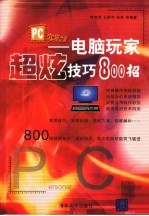
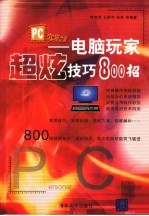
电脑玩家超炫技巧800招PDF电子书下载
- 电子书积分:13 积分如何计算积分?
- 作 者:林智勇等编著
- 出 版 社:北京:清华大学出版社
- 出版年份:2006
- ISBN:7302132461
- 页数:378 页
实例1:安装Windows XP前我该做什么 3
实例76:让OE代替输入密码节省收发时间 21 3
第一篇 WindoWs操作技巧 3
第1章 Windows XP超级技巧 3
1.1 安装与升级技巧 3
实例4:制作Windows XP安装启动软盘 4
实例2:没有光驱也能安装Wirdows XP 4
实例3:DOS下安装Windows XP勿忘加载smartdrv 4
实例5:利用Windows XP安装程序来分区 5
实例6:在Windows XP下格式化分区 6
实例9:NTFS也能转换为FAT32 7
实例7:在Windows XP下也能进行分区 7
实例8:无损、快速转换为NTFS文件系统 7
实例10:无人值守安装Windows XP(适合Windows XP与Windows 2000) 8
1.2 操作与使用技巧 9
实例11:查看当前系统版本 9
实例12:判断Windows XP是否激活 9
实例17:让Windows XP也能双用户同时登录 10
实例13:让键盘也会说话 10
实例14:找回“丢失”的NetMeeting 10
实例15:巧妙截获视频中的图片 10
实例16:卸载Patch(系统补丁)和Service Pack 10
实例18:开启“远程桌面”功能 11
实例20:撇开烦人的Windows Messenger 12
实例19:免费的Windows XP教程 12
实例21:将安全模式添加进系统启动菜单 13
实例26:系统的救命稻草——“最后一次正确的配置”(适合Windows XP与Windows 2000) 14
实例22:输入特殊符号 14
实例23:不用WinZip也能压缩/解压缩Zip文件 14
实例24:备份帮助文档中的书签 14
实例25:轻轻松松跳过启动项(适合Windows XP、Windows 2000和Windows 98) 14
实例29:实现自动登录系统(适合Windows XP和Windows 2000) 15
实例27:做个目录结构列表(适合Windows XP与Windows 2000) 15
实例28:命令提示符下也能复制与粘贴(适合Windows XP与Windows 2000) 15
实例32:清除“添加或删除程序”中的残留信息 16
实例30:实现批量重命名 16
实例31:快速锁定系统 16
实例35:查看系统初始安装日期 17
实例33:启动常用程序更快捷 17
实例34:备份驱动程序 17
实例37:快速关机与重启 18
实例36:还原驱动程序 18
实例42:快速切换为经典登录界面 19
实例38:清除常用软件列表 19
实例39:取消最后通牒 19
实例40:找回丢失的“显示桌面” 19
实例41:清除“我最近打开的文档” 19
实例44:中文Windows XP也能安装IE 7.0 Beta 20
实例43:使用经典登录界面 20
实例47:找回熟悉的桌面图标 21
实例45:批量转换图像格式 21
实例46:更改驱动器号 21
实例49:轻松掌握上网时间 22
实例48:关闭CD-ROM的自动播放功能 22
实例51:为“新建”菜单瘦身 23
实例50:在命令提示符下重复输入之前的命令 23
实例54:快速获取当前时间与日期(适合Windows XP、Windows 2000和Windows 98) 24
实例52:轻松为注册表编辑器加锁与解锁(适合Windows XP和Windows 2000) 24
实例53:让程序更好地运行在Windows XP上 24
实例56:自动关闭无响应程序 25
实例55:用其他应用程序打开文件 25
实例58:禁止提示发送错误报告 26
实例57:使用其他用户组运行程序(适合Windows XP和Windows 2000) 26
实例61:解除烦人的“安全警告” 27
实例59:让任务栏更简洁 27
实例60:同时管理多个程序 27
实例63:铲除恶意软件 28
实例62:登录前自动激活NumLock 28
实例64:“我的文档”大迁移 29
实例70:开启“命令提示符”的“自动完成”功能 30
实例65:快速对比文件 30
实例66:局域网中隐身有术 30
实例67:屏蔽烦人的“未验证的驱动程序”提示 30
实例68:从众多文件中快速找到所需文件 30
实例69:强制删除顽固文件 30
实例75:将“我的文档”设置为专用 31
实例71:在“命令提示符”中输入含空格的文件名或用户名 31
实例72:让“命令提示符”也全屏显示 31
实例73:在“命令提示符”下进行查找 31
实例74:定时运行指定程序 31
实例78:快速定位注册表项 32
实例76:取消“简单文件共享”功能 32
实例77:Windows下的快捷键 32
实例80:选择合适的网络访问方式 33
实例79:快速更新主浏览器的缓存 33
实例81:环境变量的使用 34
实例84:运行文件名也能快速打开应用程序 35
实例82:恢复受损或丢失的系统文件 35
实例83:快速打开常用系统文件夹 35
实例87:禁止给某个文件进行EFS加密 36
实例85:加密、压缩文件通通现身 36
实例86:将常用的注册表项收藏起来 36
实例89:彻底铲除残留的服务(适合Windows XP与Windows 2000) 37
实例88:隐藏不活动的图标 37
实例91:制作程序安装包,我用Windows自带的(适合Windows XP与Windows 2000) 38
实例90:离开时自动锁定系统(适合Windows XP与Windows 2000) 38
实例93:局域网也私聊(2) 39
实例92:局域网也私聊(1)(适合Windows XP与Windows 2000) 39
实例95:设置文件的“安全”属性 40
实例94:备份EFS加密证书 40
实例96:使用MSCONFIG管理自启动程序 41
实例98:使用恢复控制台(Recovery Console)(适合Windows XP与Windows 2000) 42
实例97:让MSCONFIG装备更齐全 42
实例99:解除对恢复控制台的禁令——在恢复控制台下可以访问任何目录 44
实例100:使用Windows XP的系统还原功能 45
实例101:修复Windows 2000、XP(适合Windows XP与Windows 2000) 46
实例104:使用密码软盘自动进入系统 47
实例102:设置注册表项的权限 47
实例103:注册表编辑器双管齐下 47
实例106:使用EFS数据加密功能 48
实例105:使用NTFS数据压缩功能 48
实例109:忘记登录密码有解药 49
实例107:开启Windows XP的路由功能 49
实例108:快速将系统安全设置恢复到系统默认状态 49
实例111:设置定时关机 51
实例110:备份通讯录 51
实例113:重装Internet Explore r6.0有对策 52
实例112:设置不显示上次登录的用户名 52
实例115:设置USB存储设备为“只读” 53
1.3 个性化技巧 53
实例114:改变“资源管理器”的默认目录 53
实例117:自己定做Windows XP启动画面(适合Windows XP与Windows 2000) 54
实例116:Windows XP也能体验Vista主题 54
实例121:取消显示共享文档 55
实例118:取消显示启动画面(适合Windows XP与Windows 2000) 55
实例119:给Windows XP设置问候语 55
实例120:自定义默认启动的系统(适合Windows XP与Windows 2000) 55
实例124:在通知区域上添加个性标识 56
实例122:让任务栏显示当前日期 56
实例123:让桌面上的所有图标立刻消失 56
实例127:去除“快捷方式”图标上的小箭头(适合Windows XP、Windows 2000和Windows 98) 57
实例125:改变用户登录背景色 57
实例126:将常用程序附到“开始”菜单 57
实例129:隐藏“运行”选项 58
实例128:更改缩略图的大小 58
实例131:更改“安全中心”通知我的方式 59
实例130:将“复制到文件夹”和“移动到文件夹”功能添加到右键菜单中 59
实例132:更改“我的电脑”、“我的文档”的提示信息 60
实例135:给“命令提示符”点颜色瞧瞧 61
实例133:巧妙隐藏分区(适合Windows XP与Windows 2000) 61
实例134:巧用AutoRun更改“命令提示符”的默认路径 61
实例137:让Adminiistrator账户显示在“欢迎屏幕”上 62
实例136:文件夹的显示图片和图标也可自定义 62
实例139:禁止修改“开始”菜单 63
实例138:给文件夹披上马甲,让文件来个彻底隐身 63
实例141:彻底禁用EFS加密功能 64
实例140:让EFS加密随心所欲 64
实例144:把“磁盘碎片整理”加到右键菜单中 65
实例142:调整好图标的距离,让桌面显示更多图标 65
实例143:让“开始”菜单中的程序按字母顺序排列 65
实例146:清除“Windows文件保护”的文件缓存,节省硬盘空间(适合Windows XP与Windows 2000) 66
1.4 调整与优化技巧 66
实例145:加快“开始”菜单的显示速度 66
实例150:取消休眠功能(适合Windows XP与Windows 2000) 67
实例147:删除硬件驱动的备份文件(适合Windows XP与Windows 2000) 67
实例148:定时清除系统临时文件夹(适合Windows XP与Windows 2000) 67
实例149:清除系统预读文件夹(适合Windows XP与Windows 2000) 67
实例153:调整“回收站”的占用空间 68
实例151:取消Windows XP的自动更新功能 68
实例152:关闭系统还原功能 68
实例155:给网卡分配IP 69
实例154:Windows资源管理器实现“一点即开” 69
实例158:加快系统自检速度 70
实例156:取消自动搜索局域网共享资源 70
实例157:让搜索更便捷 70
实例159:系统服务优化 71
实例161:双击“我的电脑”打开“资源管理器” 74
第2章 Windows 2000/98超级技巧 74
2.1 Windows 2000超级技巧 74
实例160:制作Windows 2000安装启动软盘 74
实例164:利用脚本更改网络驱动器的卷标 75
实例162:在桌面右下角显示系统版本号 75
实例163:自动清除“最近打开的文档”记录 75
实例166:自定义预览的文件类型 76
实例165:我的桌面你别改 76
实例169:隐藏桌面上的所有图标 77
实例167:将MSCONFIG移植到Windows 2000中 77
实例168:给回收站改名 77
实例173:卸载隐藏在背后的组件 78
实例170:取消CD光盘的“自动运行”功能 78
实例171:Windows 2000也来设置注册表项的权限 78
实例172:设置虚拟内存大小 78
实例174:不是Windows XP也玩“远程桌面” 79
实例175:重装TCP/IP协议 80
实例177:创建Windows 98启动盘 81
2.2 Windows 98超级技巧 81
实例176:Windows 98也来无人值守安装 81
实例181:禁止更改“显示”属性 82
实例178:更改MS-DOS的默认工作目录 82
实例179:Windows 98实现快速重新启动 82
实例180:禁止按Esc键绕过登录验证 82
实例184:组策略号令天下,谁敢不从 83
实例182:隐藏“设备管理器”选项卡 83
实例183:恢复注册表备份 83
实例185:Windows 98也能自动登录 84
实例187:隐藏“我的电脑”中的所有分区 85
实例186:Windows 98也来对多媒体文件进行预览 85
实例188:使用Windows 98的USB万能驱动 86
实例190:先安装Windows XP后安装Windows 2000 87
第3章 多系统共存与共享 87
实例189:多系统安装的注意事项 87
实例194:Windows 98访问NTFS分区 88
实例191:“先高后低”的通用解决方法 88
实例192:卸载某个系统 88
实例193:巧妙隐藏系统 88
实例195:共享字体库 89
实例196:共享虚拟内存(页面文件) 90
实例198:共享临时文件夹 91
实例197:共享“我的文档” 91
实例201:共享Outlook Express文件夹 92
实例199:共享Internet Explorer临时文件夹 92
实例200:共享应用软件 92
实例203:共享Internet Explorer收藏夹和Cookies 93
实例202:共享邮件账户 93
实例204:使用Windows Automated Installation Kit的Setup Manager实现全自动化安装Vista 94
第4章 Windows Vista和Internet Explorer 7.0技巧 94
实例208:使用User Account Protection(用户账户保护)使系统更安全 95
实例205:在“开始”菜单中实现快速定位 95
实例206:音量控制随心所欲 95
实例207:体验Windows Vista自带的图片相片处理工具 95
实例211:IE 7可防止网络欺骗 97
实例209:Internet Explore r也能实现多页浏览 97
实例210:给Internet Explorer设置默认搜索引擎 97
实例214:找回最纯正的Internet Explorer 98
实例212:在Internet Explorer中使用RSS阅读功能 98
实例213:找回经典菜单 98
实例215:彻底卸载Internet Explore r的插件程序 99
实例4:调整智能ABC输入法的词频 103
第二篇 办公软件技巧 103
第5章 输入法技巧 103
5.1 智能ABC输入法 103
实例1:在中文输入状态下输入英文 103
实例2:自动回忆输入过的词 103
实例3:备份智能ABC输入法的自造词 103
实例8:使用智能ABC输入法的自造词功能 104
实例5:快速输入中文数量词 104
实例6:图形符号的输入 104
实例7:使用“以词定字”的方法准确输入单个汉字 104
实例12:实现长段中文数量词的简化输入 105
实例9:使用“朦胧回忆”功能 105
实例10:使用“简拼单词”提高常用字录入速度 105
实例11:使用“拼音+笔形”提高定位精度 105
实例16:删除定义错误的词组 106
5.2 紫光拼音输入法 106
实例13:改变紫光拼音输入法输入字体的大小 106
实例14:解决“词库打开失败”问题 106
实例15:快速输入中文数字和常用单位 106
实例22:使用“元音分割” 107
实例17:使用紫光拼音输入法的“模糊音” 107
实例18:完善的“以词定字”功能 107
实例19:更方便的自定义词组功能 107
实例20:快速删除输入错误的拼音 107
实例21:更为人性化的回忆功能 107
实例28:定制紫光拼音输入法的安装 108
实例23:双语混合输入 108
实例24:方便的“词库管理” 108
实例25:实现自定义词汇的批量导入 108
实例26:使用多重翻页键 108
实例27:更换输入法状态条背景 108
实例32:多种输入风格任你选 109
5.3 微软拼音输入法 109
实例29:聪明的“自学习功能” 109
实例30:快速整句输入 109
实例31:使用“模糊音” 109
5.4 万能五笔输入法 110
实例33:输入特殊符号 110
实例34:会写不会拼的字怎么办 110
实例35:键入繁体字就用微软输入法 110
实例36:自由开启专业词库 110
实例42:恢复丢失的输入法图标 111
实例37:更改万能五笔输入法输入栏颜色 111
实例38:功能强大的词库管理 111
实例39:免费的“翻译” 111
实例40:反查汉字的五笔码 111
实例41:输入特殊符号 111
5.5 中文输入法通用技巧 111
实例45:快速切换全角半角输入 112
实例43:输入法的切换技巧 112
实例44:自定义输入法快捷键 112
实例50:Word中F4键的妙用 113
第6章 Word技巧 113
实例46:巧用Shift和Ctrl键选取内容 113
实例47:快速选择一个段落 113
实例48:快速选择一行 113
实例49:快速选择全文 113
实例53:快速定位到输入点 114
实例51:“选择性粘贴”的妙用 114
实例52:快速选中格式相似的文本 114
实例59:快速输入重复词句 115
实例54:快速定位某一页号 115
实例55:快速重复输入 115
实例56:快速输入特殊符号 115
实例57:快速输入表情字符 115
实例58:输入颠倒的问号和感叹号 115
实例62:复制格式更轻松 116
实例60:为常用符号设置快捷键 116
实例61:彻底解放眼睛 116
实例66:去掉碍眼的“小鱼钩” 117
实例63:连续多次使用格式刷 117
实例64:剪切也玩批处理 117
实例65:取消罗列最近打开的文档 117
实例68:更改Word的默认文件夹 118
实例67:在Word中看MTV 118
实例72:取消自作主张的“自动编号” 119
实例69:快速运行Word 119
实例70:Word也有后悔药 119
实例71:定时保存,有备无患 119
实例77:快速进行字数统计 120
实例73:没有鼠标滚轮也能自动滚屏 120
实例74:比较文档差异 120
实例75:保护重要文档 120
实例76:将文本转换为图片 120
实例80:输入汉字偏旁部首 121
实例78:拖动也能实现复制 121
实例79:给汉字加上拼音 121
实例83:使用通配符进行模糊替换 122
实例81:快速删除空行 122
实例82:快速加粗所有数字 122
实例88:去除自动替换的超链接 123
实例84:使用特大号字 123
实例85:快速转换大小写 123
实例86:快速获得试金石 123
实例87:快速关闭所有文档 123
实例92:快速设置文字的上、下标 124
实例89:打印预览下也可修改文档 124
实例90:让Word 97也能打开Word 2003的文档 124
实例91:利用键盘快速输入上、下标 124
实例94:将长文档进行拆分 125
实例93:不再为输入分数或根式而头疼 125
实例96:在Word中输入拼音和音标 126
实例95:在没有安装Word的电脑上查看Word文档 126
实例100:让每一页都有表格标题 127
实例97:统计某个字词出现的频数 127
实例98:鲜为人知的“扩展”选取 127
实例99:巧用“双行合一” 127
实例104:自动生成文档目录 128
实例101:擅用长划线 128
实例102:给文档加上书签 128
实例103:调整表格也有学问 128
实例108:Word常用快捷键组合 129
实例105:页面设置也要一劳永逸 129
实例106:隐藏拼写错误标记 129
实例107:让文字动起来 129
实例111:按像素微移图片、图形和艺术字 130
实例109:巧用片段保存、共享文档内容 130
实例110:快速留下自己的落款 130
实例112:在Word中自由旋转图片 131
实例115:给Word添加文档切换按钮 132
实例113:设置样式的后续样式 132
实例114:给样式设置快捷键 132
实例119:快速访问常用文档 133
实例116:在文档末尾插入自动字数统计 133
实例117:实现双面打印 133
实例118:妙用“缩放”功能 133
实例122:在文档中插入水印 134
实例120:批量保存Word文档中的图片 134
实例121:快速恢复图片原始大小 134
实例123:Word字体随意缩放 135
实例126:用“从任意文件中恢复文本”来找回珍贵信息 136
实例124:提高Word启动速度 136
实例125:简单修复损坏的Word文档 136
实例128:加快Word文档的显示速度 137
实例127:快速恢复Word初始设置 137
实例131:把全角数字全部转换成半角数字 138
实例129:自动切换中/英文输入法状态 138
实例130:将阿拉伯数字转化为中文数字 138
实例136:实用Word内置的翻译工具 139
实例132:快速插入当前日期和时间 139
实例133:锁定插入的日期和时间 139
实例134:在Word中实现即点即输 139
实例135:在Word中合并文件 139
实例137:从Word文档中删除个人的隐私信息 140
实例140:使用⑩以上的数字序号 141
实例138:为文档中的图片瘦身 141
实例139:插入漂亮的图标 141
实例144:为部分文档创建不同的页眉或页脚 142
实例141:快速插入一对大括号 142
实例142:换页时不再频繁敲回车键 142
实例143:Word“分节”的妙用 142
实例147:方便地比较两个文档 143
实例145:显示工具的快捷键 143
实例146:快速删除Word不常用的按钮和菜单 143
实例149:用“修订”功能帮作者修改文章 144
实例148:用图片代替文字 144
实例155:巧隐藏任意单元格所在的整行和整列 146
第7章 Excel技巧 146
7.1 Excel表格编辑技巧 146
实例150:巧将单元格上下匀称显示 146
实例151:巧隐藏单元格中的所有值 146
实例152:自主编辑方向 146
实例153:巧将表格的行与列置换 146
实例154:快速设置为最合适的列宽 146
实例159:巧拆分工作表的窗口增加工作效率 147
实例156:巧选定含有超级链接文本的单元格 147
实例157:轻松设置表格斜线 147
实例158:巧使单元格同步显示所指定的单元格数据 147
实例166:快速选定指定区域 148
实例160:随心所要拖动单元格数据 148
实例161:巧在不同单元格输入同样内容 148
实例162:快速输入当前日期或时间 148
实例163:巧用Excel将工作表复制出图片 148
实例164:快速新建图表或工作表 148
实例165:巧筛选出重复项目 148
实例170:巧用填充功能,事半功倍 149
实例167:快速返回已选定区域 149
实例168:快速返回指定单元格 149
实例169:快速选定工作表全部范围 149
实例173:巧用Excel规范“邮政编码”的录入 150
实例171:巧用快捷键提高单元格设置效率 150
实例172:快速“格式化”报表,美观且大方 150
实例178:巧更改单元格地址 151
实例174:快速输入大写中文金额数字 151
实例175:快速输入货币格式数字 151
实例176:快速输入百分比格式数字 151
实例177:如何使得所输入的数字被作为文字对待 151
实例182:巧将选定区域同增减 152
实例179:巧在公式中快速输入不连贯的单元格地址 152
实例180:巧定义局部名称 152
实例181:其实Excel是个语音报数机 152
实例184:巧用编辑快捷键组合,事半功倍 153
实例183:巧控制数据类型 153
实例188:非常个性化在Excel设置竖式标题 154
实例185:充分利用屏幕分辨率,扩大Excel工作空间 154
实例186:如何只复制看得到的单元格数据 154
实例187:使填充功能更好为自己服务 154
实例192:巧将多个单元格中的文本连接起来 155
7.2 Excel数据计算及其他技巧 155
实例189:测试长公式的部分公式有效性 155
实例190:查看公式中的参数 155
实例191:快速选取包含公式的单元格 155
实例198:利用公式来数数 156
实例193:批量转换文本格式为数字格式 156
实例194:巧设置文本框与单元格中的数据同步 156
实例195:使用条件求和对数据求和 156
实例196:使用条件求和对数据计数 156
实例197:用颜色来标识数据 156
实例200:巧用公式来找末尾单词 157
实例199:巧用公式来找首个单词 157
实例205:函数也忘了?不用担心,Excel仍可帮你忙 158
实例201:巧用公式显示去掉首个单词的结果 158
实例202:巧用公式数单词数 158
实例203:公式显示两模式轻松切换 158
实例204:忘了函数参数没关系,Excel帮你忙 158
实例207:保护隐私,清楚Excel历史纪录 159
7.3 Excel其他设置技巧 159
实例206:灵活保护工作表 159
实例213:快捷按钮自己做 160
实例208:设定历史记录的文件数 160
实例209:设定Excel的自动保存时间 160
实例210:自由选定打印区域 160
实例211:巧隐藏网格线 160
实例212:忘了保护工作表密码?没关系,我们可以突破 160
实例218:给Excel加个计算器 161
实例214:利用示例文件提高工作效率 161
实例215:巧避免由于保护的单元格的颜色底纹带来的打印影响 161
实例216:增加工作表数量 161
实例217:给Excel加个“纸牌”游戏 161
实例219:朴实不要“个性化” 162
实例222:使用PowerPoint统计演示文稿的字数 163
第8章 PowerPoint技巧 163
实例220:改善PowerPoint演示文稿的播放质量 163
实例221:为PowerPoint演示文稿瘦身 163
实例225:在PowerPoint中插入RM文件 164
实例223:巧用PowerPoint作为图片格式转换器 164
实例224:快速批量复制幻灯片 164
实例229:将PPT演示文稿发布到Web页中 165
实例226:实现演示文稿的循环播放 165
实例227:实现演示文稿按预定时间自动播放 165
实例228:更改演示文稿默认的保存位置 165
实例233:在演示文稿中插入Excel表格 166
实例230:提取演示文稿中的文字资料 166
实例231:利用Word文档制作演示文稿 166
实例232:增加允许撤销的次数 166
实例234:没有安装PowerPoint也能播放演示文稿 167
实例238:为PowerPoint演示文稿设置权限密码 168
实例235:将演示文稿存为模板 168
实例236:使用播放列表播放演示文稿 168
实例237:使用图片作为项目编号 168
实例241:在演示文稿中插入Flash动画四法(之一) 169
实例239:制作可以直接播放的演示文稿 169
实例240:在一个演示文稿中使用不同的模板 169
实例243:在演示文稿中插入Flash动画四法(之三) 170
实例242:在演示文稿中插入Flash动画四法(之二) 170
实例246:在PowerPoint中实现多个对象同时动作 171
实例244:在演示文稿中插入Flash动画四法(之四) 171
实例245:在PowerPoint演示文稿中插入演讲稿 171
实例250:在PowerPoint演示文稿中插入视频文件三法(之二) 172
实例247:实现电影字幕式的文字滚动 172
实例248:制作文字下落反弹动画效果 172
实例249:在PowerPoint演示文稿中插入视频文件三法(之一) 172
实例252:取消PowerPoint的病毒提示 173
实例251:在PowerPoint演示文稿中插入视频文件三法(之三) 173
实例256:利用PowerPoint录音 174
实例253:将PowerPoint演示文稿的幻灯片保存为图片 174
实例254:使用PowerPoint制作简易网页 174
实例255:让插入的图片自动适应背景颜色 174
实例258:让自己的字体随PowerPoint演示文稿转移 175
实例257:在PowerPoint演示文稿中插入公式 175
实例260:PowerPoint中图形绘制与选择技巧 176
实例259:改变PowerPoint中超级链接的颜色 176
实例264:轻松解决打不开或有问题的PPT文档问题 177
实例261:在PowerPoint中调用Authorware演示文稿 177
实例262:为PowerPoint超链接添加文字 177
实例263:巧妙避免重复放映幻灯片导致失去动画效果 177
实例267:巧将PPT文档转换为DOC文档(Word文档) 178
实例265:巧提取PPT文档中的Gif动画文件 178
实例266:巧用PowerPoint制作树状结构图 178
实例268:巧更改幻灯片缩略图大小 179
实例3:DIY一个自己的IE浏览器 183
第三篇 网络相关技巧 183
第9章 网络浏览软件技巧 183
9.1 Internet Explorer技巧 183
实例1:快速用IE执行信息搜索 183
实例2:迅速在多个页面中实现前进或后退移动 183
实例4:使用IE的搜索功能 184
实例6:IE收藏夹使用面面观 185
实例5:IE技巧从IE来 185
实例11:快速完成主页地址的输入 186
实例7:用好IE的“历史记录”功能 186
实例8:IE浏览器的常用快捷键和快捷键组 186
实例9:无需网络连接便可“上网” 186
实例10:在新窗口中打开链接 186
实例14:用好IE的“自动完成”功能 187
实例12:打印网页前预览网页打印效果 187
实例13:设置当前页为IE启动页 187
实例17:使用“分级审查”功能保护未成年人 188
实例15:合理设置Internet临时文件夹 188
实例16:巧用“弹出窗口阻止程序”功能拦截弹出式窗口 188
实例20:用好IE的“管理加载项”功能 190
实例18:IE的代理服务器的设置 190
实例19:巧更改浏览站点使用的编码 190
实例24:急速访问网页 192
实例21:突破某些站点的防复制限制 192
实例22:清除上网痕迹一气呵成 192
实例23:快捷使用Windows Update 192
实例27:查看当前正在访问的网页的最后更新时间 193
实例25:让IE也多线程下载 193
实例26:巧创建正在访问的网页的快捷方式 193
实例29:用IE浏览器把网站搬回来 194
实例28:查询IE浏览器中已经打开过的页面数 194
实例32:去掉“碍眼”的“链接”文件夹 196
实例30:轻松重置IE浏览器 196
实例31:巧输入网址不被IE浏览器记下来 196
9.2 Mozilla Firefox技巧 197
实例33:关闭IE自动清除Internet临时文件夹 197
实例34:巧用IE断点续传下载文件 197
实例35:使用全屏浏览网页,充分利用屏幕资源 197
实例36:巧保存网页上的图片 197
实例38:导入Internet Explorer的收藏夹 198
实例37:用标签浏览加强浏览效率 198
实例41:打造一个适合国人使用的Firefox 199
实例39:让搜索栏中的Google听话 199
实例40:选择自己中意的搜索引擎 199
实例43:Firefox的书签功能不一般 200
实例42:定制一个自己的Firefox浏览器 200
实例46:清空历史记录保护隐私 201
实例44:Firefox全屏浏览网页 201
实例45:快速移至地址栏 201
实例49:巧创建正在访问的网页的快捷方式 202
实例47:加快Firefox浏览器的启动速度 202
实例48:巧快速更改网页文本大小 202
实例52:域名键入的自动完成 203
实例50:改变Firefox浏览器的错误报告方式 203
实例51:让Firefox浏览器也可以调用下载工具 203
9.3 Opera技巧 204
实例53:加快Firefox解析速度 204
实例54:Firefox也爱漂亮 204
实例55:Firefox浏览器常用快捷键 204
实例58:为Opera扩展Web面板功能 205
实例56:Opera是一个灵活的RSS阅读器 205
实例57:Opera可以轻松换“马甲” 205
实例60:Opera还是一个新闻组阅读器 206
实例59:Opera的全屏浏览很“全屏” 206
实例64:让Opera也可以用第三方下载软件 207
实例61:活用Opera的多标签功能 207
实例62:用Opera学英语听力 207
实例63:活用Opera的笔记功能 207
实例66:用嘴巴控制Opera浏览器 208
实例65:让Opera代劳填写申请表 208
实例67:用鼠标手势控制Opera浏览器 209
实例69:多标签功能 210
9.4 基于IE内核的外挂式浏览器技巧 210
实例68:拖曳功能 210
实例72:巧用GoSuRF破右键菜单限制 211
实例70:Maxthon浏览器的RSS 211
实例71:GreenBrowser浏览器的“群组” 211
实例74:巧设置OE确保大邮件发送成功 212
第10章 电子邮件软件技巧 212
10.1 Outlook Express技巧 212
实例73:开启OE的SMTP登录 212
实例77:减少OE信件发送的大小节省发送时间 213
实例75:自定义工具栏提高使用效率 213
实例81:个性化就在OE签名 214
实例80:自动添加回复的电子邮件地址到通讯簿 214
实例78:保留收取的电子邮件在服务器的存放 214
实例79:让OE的发信可以得到回执 214
实例83:垃圾邮件我不要,设置规则来防御 215
实例82:节省空间就更改邮件存放位置 215
实例84:自动分类自动回复 216
实例87:Hotmail信箱管理不是OE的专利 217
10.2 Foxmail技巧 217
实例85:巧备份OE的邮件 217
实例86:Outlook Express常用快捷键 217
实例89:巧为Foxmail的收发提速 218
实例88:巧用Foxmail群发电子邮件 218
实例93:快速将发信人添至地址簿 219
实例92:轻松切换阅读模式 219
实例90:任意更换邮箱来发送 219
实例91:两岸沟通无阻用Foxmail 219
实例96:用远程管理邮箱效率高 220
实例95:Foxmail也有自动分类和自动回复 220
实例94:方便OE用户过渡使用Foxmail 220
实例100:让Internet Explorer认识Foxmail 221
实例99:多用户要用密码保护 221
实例97:节省空间就压缩邮箱 221
实例98:巧恢复误删除的邮件 221
实例102:巧让新闻组简繁共存 222
10.3 Mozilla ThunderBird技巧 222
实例101:让Foxmail无处不在 222
实例104:强大的消息过滤功能 223
实例103:平滑过渡OE用户到ThunderBird 223
实例106:把邮箱当成U盘用 224
10.4 电子邮箱另类应用技巧 224
实例105:方便好用的RSS阅读器 224
实例107:GMail用户的专用网络硬盘 226
实例108:把邮箱当作下载站 227
实例110:网络硬盘任我用 229
实例109:快速提取消息 229
第11章 即时通信软件技巧 229
11.1 QQ技巧 229
实例112:删除QQ历史记录保护隐私 230
实例111:安全中心帮你过滤恶意网址 230
实例115:自定义表情任意玩 231
实例114:自定义QQ消息铃声 231
实例113:巧隐藏QQ图标 231
实例117:远程协助好轻松 232
实例116:轻松备份聊天记录 232
实例122:巧设置隐藏摄像头 233
实例121:共享地理位置信息 233
实例118:保护自己的IP不泄漏 233
实例119:跟任意一个陌生人QQ聊天 233
实例120:拒绝任意陌生人的QQ聊天 233
实例123:用好珊瑚虫外挂 234
实例125:让联系人看到你在做什么 236
实例124:让联系人收到你正在收听的曲目信息 236
11.2 MSN Messenger技巧 236
实例126:用MSN Messenger开会 237
实例129:巧防止“闪屏”骚扰 238
实例128:轻松实现MSN Messenger隐身上线 238
实例127:轻松批量导入联系人 238
实例132:打造一个属于自己的MSN Messenger 239
实例131:不用软件也上MSN Messenger 239
实例130:让MSN Messenger自动转换状态 239
实例133:为MSN Messenger加强内功 240
实例134:用插件让POPO与MSN互通 242
11.3 其他IM软件技巧 242
实例136:玩转“网站通道”方便他人与你对话 243
实例135:超级方便聊POPO 243
实例138:网易POPO也有外挂——PopoFairy 244
实例137:玩转聊天的网络资源 244
实例139:超清晰语聊就用TOM-Skype 245
实例140:为新浪UC上的好友添加备注 246
实例143:新浪UC也有老板键 247
实例142:更改默认发送消息键 247
实例141:巧查找谁添加自己为好友 247
实例144:网页搜索的基本技巧 248
12.1 Google服务使用技巧 248
第12章 网络服务使用技巧 248
实例145:网页搜索的高级技巧 249
实例146:Google的特殊功能 250
实例148:用好Google工具条 251
实例147:用Google搜索图片 251
实例151:Google的本地搜索 252
实例150:Google的新闻集中地 252
实例149:巧用Google来上新闻组 252
实例155:Google的RSS阅读器 253
实例154:Google的翻译工具 253
实例152:Google的Blog搜索 253
实例153:Google的藏书搜索 253
12.2 百度服务使用技巧 254
实例156:Google的卫星地图 254
实例159:百度给出你相关搜索关键字词 255
实例158:百度认识你的拼音 255
实例157:搜索结果打不开不用怕,百度快照来帮忙 255
实例161:百度一下方便你我 256
实例162:想听音乐就用百度搜索 256
实例160:写论文就让百度帮忙 256
12.3 P2P搜索技巧 257
实例164:出行天下靠百度地图 257
实例163:百度知道你不知道的 257
实例168:Bitoogle BT搜索 258
实例167:Tvix BT搜索 258
实例165:BtChina搜索 258
实例166:eMule搜索 258
12.5 下载工具软件技巧 259
实例171:世界语言在线翻译 259
12.4 在线翻译技巧 259
实例169:联通国际在线翻译 259
实例170:金桥在线翻译 259
实例172:FlashGet(网际快车) 260
实例176:高速下载就用迅雷 261
实例175:FlashGet下载级别迅速升降 261
实例173:解决下载过程中半途而废的问题 261
实例174:取消FlashGet的下载限制 261
12.6 P2P软件技巧 262
实例177:流媒体高手——影音传送带 262
实例178:BT下载就用BitComet 263
实例180:牵着骡子来下载——电螺(eMule) 264
实例179:BT下载“断种”不再愁 264
本篇软件获取指导 265
实例3:如何自定义Alcohol 120%有关动作的声音 271
实例2:如何避免多次打开Alcohol 120%管理器界面 271
第四篇 常用软件技巧 271
第13章 虚拟光驱软件技巧 271
13.1 Alcohol 120%技巧 271
实例1:如何开启Alcohol 120%的超刻功能 271
实例6:如何使Alcohol 120%记录并产生操作日志 272
实例5:如何使Alcohol 120%开启即以全屏显示 272
实例4:如何使Alcohol 120%出现在“自动播放”中服务用户 272
实例10:如何优化Alcohol 120%的刻录性能 273
实例9:如何使用Alcohol 120%快速设置虚拟光驱盘符 273
实例7:如何自定义Alcohol 120%的显示方式 273
实例8:如何使得Alcohol 120%关联常用镜像文件 273
实例13:如何用Alcohol 120%查看刻录盘信息 274
实例12:如何清除Alcohol 120%的右键上下文菜单的导入记录 274
实例11:如何设置虚拟光驱的DVD区码 274
实例16:如何使用Daemon Tool来打开后缀为VCD的镜像文件 275
实例15:如何设置Daemon Tool虚拟出的光驱的DVD区码 275
13.2 Daemon Tool技巧 275
实例14:如何中文化Daemon Tool 275
13.3 让Alcohol 120%与Daemon Tool得以“同居” 276
实例19:如何修复损坏的RAR和ZIP文档 277
实例18:如何加强RAR文档的加密性 277
第14章 压缩/解压软件技巧 277
14.1 WinRAR技巧 277
实例17:如何避免输入密码的重复劳动 277
实例23:利用WinRAR管理器做一个文件管理器 278
实例22:如何快速向已压缩文件加入新文件 278
实例20:如何恢复WinRAR管理器对RAR文档的关联 278
实例21:如何避免被更改WinRAR的有关设置 278
实例27:巧用WinRAR合并多媒体文件 279
实例26:在WinRAR管理器主程序界面中快速进入任意分区 279
实例24:如何批量压缩多个文件为多个压缩文件 279
实例25:使用WinRAR分析文件包内容 279
实例32:清除WinRAR管理器“文件”菜单下最近浏览的压缩文件历史 280
实例31:用WinRAR批量转换非RAR压缩文件为RAR压缩文件 280
实例28:用WinRAR提前预知压缩文件的效果 280
实例29:用WinRAR让压缩文件不再被更改 280
实例30:用WinRAR让已压缩文件不再被更改 280
实例35:使用WinRAR给新压缩文件添加注释 281
实例34:使用WinRAR制作分割压缩包 281
实例33:轻松使用WinRAR共享给他人压缩文件 281
实例37:用WinRAR实现自解压格式的压缩文件释放后文件的自动运行 282
实例36:使用WinRAR给压缩文件添加注释 282
实例41:随心所欲向压缩文件添加新文件 283
实例40:使用WinZIP的上下文菜单快速压缩文件 283
14.2 WinZIP技巧 283
实例38:允许多个WinZIP管理器同时运行 283
实例39:用WinZIP加密压缩文件 283
实例47:用WinZIP的病毒扫描功能扫描压缩文件 284
实例46:用WinZIP的上下文菜单快速解压压缩文件 284
实例42:快速更新压缩文件包 284
实例43:新建一个自解压格式的压缩文件 284
实例44:将一个压缩文件转换为自解压格式的压缩文件 284
实例45:随心所欲解压压缩文件 284
实例48:巧用WinZIP来合并多媒体文件 285
实例50:轻松玩转Windows Media Player命令参数 286
实例49:Windows Media Player最小模式的启用 286
第15章 多媒体播放器技巧 286
15.1 Windows Media Player 10技巧 286
实例51:让Windows Media Player流畅播放流媒体 287
实例52:用Windows Media Player飙歌,先从歌词开始 288
实例53:CD转换成MP3无需其他工具 289
实例56:别让Windows Media Player泄漏你的隐私 290
实例55:用Windows Media Player压缩出高质量WMA 290
实例54:别让Windows Media Player挡住你的共享 290
实例62:用Windows Media Player制作图片幻灯片 291
实例61:必要时刻让Windows Media Player闭嘴 291
实例57:撇开“种族主义”,让Windows Media Player也播放Real文件 291
实例58:Windows Media Playe r其实是一个快捷的CD/VCD/DVD播放器 291
实例59:恢复Windows Media Player对支持的媒体文件的关联 291
实例60:备份Windows Media Player的许可证 291
实例66:截取RealPlayer播放精彩视频的图像 292
15.2 RealPlayer 10技巧 292
实例63:Windows Media Player其实还是个变速播放器 292
实例64:让Windows Media Player向MSN Messenger发送正在播放的曲目 292
实例65:快速调整Windows Media Player的音量大小 292
实例70:用RealPlayer代替Internet Explorer 293
实例69:RealPlayer其实也是图片幻灯片播放器 293
实例67:让RealPlayer流畅播放流媒体 293
实例68:RealPlayer的可视化效果 293
实例76:轻松玩转Media Player Classic启动的高级参数 294
15.3 Media Playe rClassic技巧 294
实例71:RealPlayer同样是一个快捷的CD/VCD/DVD播放器 294
实例72:快速调整RealPlayer的音量大小 294
实例73:优化RealPlayer的启动速度 294
实例74:保护你的隐私,删除RealPlayer文件播放的历史记录 294
实例75:恢复RealPlayer的文件关联 294
实例81:个性化设置Media Player Classic主程序界面 295
实例80:电影缺少字幕找Media Player Classic 295
实例77:巧用Media Player Classic调用视频设备 295
实例78:保护你的隐私,轻轻松松删除文件播放的历史记录 295
实例79:快捷打开DVD播放 295
实例85:自定义Media Player Classic画面播放比例 296
实例84:巧用Media Player Classic看多集电视剧跳过片头 296
实例82:Media Player Classic超级变速播放器 296
实例83:轻松使用Media Player Classic截图播放的视频图像 296
实例89:节省空间用外观 297
15.4 Winamp技巧 297
实例86:恢复Media Player Classic对支持的媒体文件的关联 297
实例87:让Media Playe rClassic来关联播放流媒体 297
实例88:让Media Player Classic流畅播放流媒体 297
实例92:巧将不同版本Winamp插件皮肤实现共享 298
实例91:巧用Winamp查看编辑音乐文件信息 298
实例90:巧延长播放缓冲长度 298
实例95:有了Winamp,格式转换任我行 299
实例94:用Winamp看VCD/DVD 299
实例93:太花俏的鼠标指针我不要 299
实例96:Winamp实用插件任我玩 300
15.5 千千静听技巧 301
实例100:巧用千千静听物理删除音乐文件 302
实例99:让歌词显示像卡拉OK 302
实例97:向MSN Messenger发送音乐曲目信息 302
实例98:让千千静听自动帮你设置音乐的音量 302
实例104:用千千静听批量编辑文件信息 303
实例103:千千静听快速创建快捷方式 303
实例101:千千静听千面王 303
实例102:千千静听漂漂亮亮关联文件 303
实例107:巧用千千静听嵌入歌词 304
实例106:Winamp插件兼容合家欢 304
实例105:批量重命名音乐文件 304
实例108:设置缓存大小确保刻录成功 305
16.1 Nero刻录软件技巧 305
第16章 光驱工具软件技巧 305
实例110:巧用Nero生成ISO镜像文件 306
实例109:Nero也有虚拟光驱 306
实例113:Nero轻轻松松超刻光盘 307
实例112:超速刻可擦写刻录光盘 307
实例111:巧刻录隐藏文件光盘 307
实例114:让Nero来制作你的电子相册光盘 308
实例116:巧用Nero查看刻录光盘的信息 309
实例115:巧用Nero保存防复制CD 309
实例120:用DVDIdle为你的DVD光驱延长寿命 310
16.2 DVD播放技巧 310
实例117:巧用Nero转换音频格式 310
实例118:Nero光驱无极飞梭器 310
实例119:Nero别自作聪明 310
实例122:保护未成年人观众,设置家长控制 311
实例121:让Windows Media Player支持播放DVD 311
实例125:巧用PowerDVD捕捉特写 312
实例124:用DVD Region Master免除修改区码烦恼 312
实例123:巧用PowerDVD查看DVD光驱区码 312
实例127:巧用ACDSee批量设置EXIF信息 314
实例126:巧用ACDSee批量重命名文件名 314
第17章 图形图像软件技巧 314
17.1 ACDSee技巧 314
实例129:巧用ACDSee图片幻灯片 315
实例128:巧用ACDSee批量转换格式 315
实例130:巧用ACDSee制作图片屏保 316
实例132:巧用ACDSee制作会说话的图片 317
实例131:巧用ACDSee制作HTML图册 317
实例136:巧加速ACDSee图片的显示 318
实例135:巧用ACDSee编辑图片 318
实例133:巧用ACDSee截图 318
实例134:巧用ACDSee生成PDF文档 318
实例138:轻松查看EXIF信息 319
实例137:让Picasa 2监视你的图像文件夹 319
17.2 Picasa 2技巧 319
实例139:轻松编辑操作一系列 320
实例142:轻松备份图片 321
实例141:轻松制作图册光盘 321
实例140:轻轻松松演示幻灯片 321
实例147:巧用Picasa生成屏保 322
实例146:巧用Picasa生成图片幻灯片电影 322
实例143:轻轻松松制作图册网页 322
实例144:巧用Picasa拼贴图片 322
实例145:巧用Picasa设置桌面背景 322
实例149:证件照片轻松做 323
实例148:EXIF信息轻松看 323
17.3 nEO iMAGING技巧 323
实例153:自动操作一系列 324
实例152:轻松组合多照片 324
实例150:对比模式轻松对比编辑效果 324
实例151:轻松播放幻灯片 324
实例154:特殊效果轻松做 325
实例155:相册边框轻松做 327
实例157:优化Photoshop的启动速度 328
实例156:Photoshop常用快捷键 328
17.4 Photoshop技巧 328
实例159:测数码相机噪点坏点,DeadPixelTest做帮手 329
实例158:用S-Spline无级放大图片 329
17.5 图像工具技巧 329
实例161:全能截图就用Snaglt 330
实例160:肖像搞怪就用FaceFilter 330
实例162:更改图片像素大小就用Image Resizer 332
实例166:用TweakUI更改任务条的闪烁条件和次数 333
实例165:用TweakUI轻松显示Windows版本在桌面上 333
第18章 系统工具软件技巧 333
18.1 系统设置技巧 333
实例163:操作技巧从TweakUI来 333
实例164:用TweakUI启用空闲优化磁盘性能 333
实例172:用TweakUI更改缩略图特性 334
实例171:用TweakUI修改被加密或压缩了的NTFS文件的颜色 334
实例167:用TweakUI激活X-Mouse,激活窗口就移动鼠标 334
实例168:用TweakUI设置注销前清除历史记录 334
实例169:用TweakUI添加“加密”菜单项进入上下文菜单 334
实例170:用TweakUI自定义快捷方式上的小箭头 334
实例177:用TweakUI定义上下文菜单中的“新建”项目 335
实例176:用TweakUI定义显示控制面板项目 335
实例173:用TweakUI修改图片查看器的幻灯片切换时间 335
实例174:用TweakUI修改桌面上显示的首个图标 335
实例175:用TweakUI轻松隐藏任意盘符 335
实例180:用FreshUI轻松进行注册表编辑器相关设置 336
实例179:用TweakUI快速重建图标缓存 336
实例178:用TweakUI设置显示Administrator账户在“欢迎屏幕” 336
实例184:用FreshUI禁止WinKey键的使用 337
实例183:用FreshUI为文件夹添加“运行命令行”菜单项 337
实例181:用FreshUI更改“磁盘空间不足”警告条件 337
实例182:用FreshUI禁止“磁盘空间不足”警告气泡通知 337
实例188:用FreshUI设置不显示上一次的登录用户名 338
实例187:用FreshUI设置资源管理器工具栏背景图 338
实例185:用FreshUI自定义“添加或删除程序” 338
实例186:用FreshUI设置图标缓存大小 338
实例190:优化系统及软件 339
实例189:为超级兔子上把锁 339
18.2 系统全方位大管家——超级兔子技巧 339
实例191:清理系统 341
实例193:个性化你的操作系统 342
实例192:卸载软件 342
实例194:管理IE浏览器 343
实例197:超级兔子上网精灵 344
实例196:更改安装文件位置 344
实例195:系统安全之禁用系统相关文件 344
实例200:硬件测试就用超级兔子 345
实例199:隐藏磁盘和加密文件就用超级兔子安全助手 345
实例198:扫描木马修复IE 345
实例201:注册表的备份和恢复 346
实例203:智能整理磁盘就用PerfectDisk 347
18.3 系统优化技巧 347
实例202:内存也可以整理 347
实例205:驱动备份技巧 349
18.4 系统备份技巧 349
实例204:专业整理磁盘就用Diskeeper 349
实例206:Norton Ghost备份技巧 350
实例207:一键恢复精灵迅速恢复系统 353
18.5 系统安全技巧 354
实例211:用好江民木马一扫光 355
实例210:用江民备份系统引导分区表 355
实例208:让江民杀毒别干扰工作 355
实例209:让江民为系统检查漏洞 355
实例215:收拾干净就用金山木马专杀 357
实例214:让金山毒霸检查系统漏洞 357
实例212:用江民轻松修复IE有关项目 357
实例213:让金山毒霸干快活 357
实例217:用CPUz就不用担心买到假CPU 358
18.6 系统其他技巧 358
实例216:用免费的微软恶意软件清除工具扫描系统 358
实例220:注册表编辑器的助手——Registry Crawler 359
实例219:卸载软件的专家——MyUninstaller 359
实例218:轻松修复WinSock 359
实例222:任务管理器接班人——Process Explorer 360
实例221:系统启动项医生——Autoruns 360
实例224:数据恢复全能手——EasyRecovery 361
实例223:硬盘测速能手——HD Tune 361
实例225:删除不了文件就用Unlocker 363
实例226:ClearType Tuner PowerToy 364
18.7 PowerToys系列技巧 364
实例228:Alt-Tab Replacement 365
实例227:HTML Slide Show Wizard 365
实例231:Virtual Desktop Manager 366
实例230:Power Calc ulator 366
实例229:Open Command Window Here 366
实例233:Webcam Timershot 367
实例232:Taskbar Magnifier 367
实例235:用Everest了解电脑是否支持137GB以上的大容量硬盘 368
实例234:用Everest了解电脑的硬件信息 368
18.8 系统测试软件及硬件工具技巧 368
实例237:用Intel Frequency ID Utility鉴别真假Intel CPU 369
实例236:SiSoft Sandra测试电脑的稳定性 369
实例239:在Windows下刷新Award的BIOS 370
实例238:用AMD CPUInfo了解AMD系列CPU 370
实例240:用Nokia Monitor Test识别液晶显示器坏点 371
本篇软件获取指导 372
- 《看漫画学钢琴 技巧 3》高宁译;(日)川崎美雪 2019
- 《国家社科基金项目申报规范 技巧与案例 第3版 2020》文传浩,夏宇编著 2019
- 《导游词创作和讲解技巧》廖广莉主编 2019
- 《电》(英)布拉格(W.L.Bragg)著;杨孝述译述 1936
- 《电贝司》李杰,李国标,杨昌明编 2019
- 《2018考研数学 数学 1 15年真题详解及解题技巧》本书编委会著 2017
- 《销售技巧》郭月著 2019
- 《台球进阶技巧图解》庞卫国著 2020
- 《商务英语翻译技巧》赵环著 2019
- 《弦乐发展史及其演奏技巧研究》殷翰著 2019
- 《大学计算机实验指导及习题解答》曹成志,宋长龙 2019
- 《指向核心素养 北京十一学校名师教学设计 英语 七年级 上 配人教版》周志英总主编 2019
- 《大学生心理健康与人生发展》王琳责任编辑;(中国)肖宇 2019
- 《大学英语四级考试全真试题 标准模拟 四级》汪开虎主编 2012
- 《大学英语教学的跨文化交际视角研究与创新发展》许丽云,刘枫,尚利明著 2020
- 《北京生态环境保护》《北京环境保护丛书》编委会编著 2018
- 《复旦大学新闻学院教授学术丛书 新闻实务随想录》刘海贵 2019
- 《大学英语综合教程 1》王佃春,骆敏主编 2015
- 《大学物理简明教程 下 第2版》施卫主编 2020
- 《指向核心素养 北京十一学校名师教学设计 英语 九年级 上 配人教版》周志英总主编 2019
